Область керування
Можна керувати і встановлювати налаштування камери та виробу.
Доступні функції залежать від моделі камери, що під’єднується до виробу.
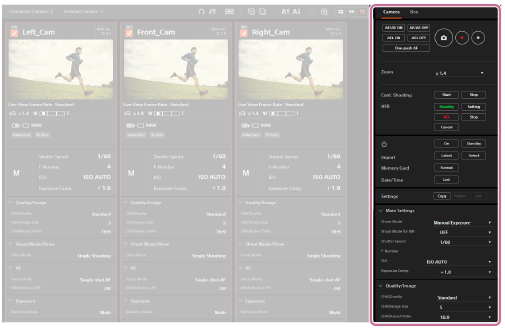
Вкладка «Camera»
За допомогою вкладки «Camera» для вибраних камер можна виконувати операції зі зйомки та змінювати налаштування.
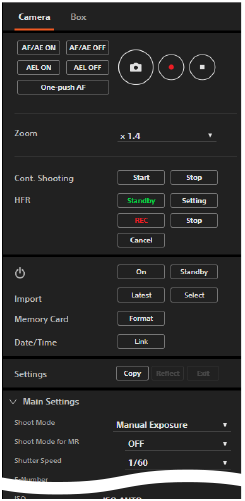
Кнопки зйомки
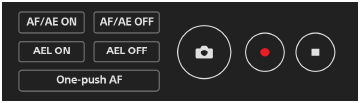
- AF/AE ON
- Здійснення автофокусування та фіксація експозиції.
- Під час виконання операції «AF/AE ON» в полі відомостей про зйомку (область інформації про камеру) відображається повідомлення «Executing AF/AE...». Поки відображається це повідомлення, змінювати налаштування камери неможливо.
- AF/AE OFF
- Скасування автофокусування та фіксації експозиції.
- AEL ON
- Фіксація експозиції.
- AEL OFF
- Скасування фіксації експозиції.
- One-push AF
- Автоматичне фокусування в режимі ручного фокусування. Можна одночасно налаштувати фокус декількох камер, а тоді вручну відрегулювати фокус кожної з них з більшою точністю.
- Під час виконання функції One-push AF в полі відомостей про зйомку (поле для інформації камери) з’являється повідомлення «Executing One-push AF…».
- Щоб вимкнути функцію One-push AF, знову клацніть «One-push AF».

Зйомка фотографії.
- Ця кнопка працює лише тоді, коли камера перебуває в режимі фотографування.
- Безперервна зйомка не працює, навіть якщо натиснути та утримувати цю кнопку. Для виконання безперервної зйомки використовуйте кнопки «Cont. Shooting».

Початок відеозйомки.
- Ця кнопка працює лише тоді, коли камера перебуває в режимі відеозйомки.

Зупиняється відеозйомка.
Zoom (Масштабування)

- Виберіть потрібне масштабування за допомогою меню, що випадає.
Cont. Shooting (Безперервна зйомка)

- Ці кнопки можна використовувати лише тоді, коли камера перебуває в режимі фотографування і для режиму роботи шторки встановлено режим безперервної зйомки.
- Start
- Початок безперервної зйомки.
- Під час безперервної зйомки в полі відомостей про зйомку (область інформації про камеру) відображається повідомлення «Executing Cont. Shooting...». Поки відображається це повідомлення, змінювати налаштування камери неможливо.
- Stop
- Зупиняється безперервна зйомка.
HFR (Зйомка з високою частотою кадрів)
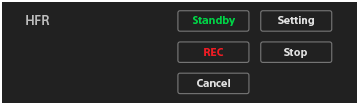
- Ці кнопки працюють лише тоді, коли камера перебуває в режимі HFR.
- Standby
- Перемикання камери на екран очікування зйомки.
- Setting
- Перемикання камери на екран налаштування зйомки.
- REC
- Початок зйомки HFR.
Якщо в налаштуваннях зйомки HFR камери для часу запису встановлено режим активації пуску, розпочнеться захоплення (зйомка).
Якщо для часу запису встановлено режим активації завершення або скорочений режим активації завершення, захоплення буде завершено і камера розпочне запис відео на карту пам’яті. - Stop
- Якщо в налаштуваннях зйомки HFR камери для часу запису встановлено режим активації пуску, камера припиніть будь-яку поточну зйомку HFR.
- Cancel
- Скасування запису на карту пам’яті.
 (Живлення)
(Живлення)

- On
- Увімкнення камер.
- Standby
- Вимикання камер.
Import (Передавання файлів)

- Latest
- Імпортування найновіших файлів з усіх вибраних камер на комп’ютер.
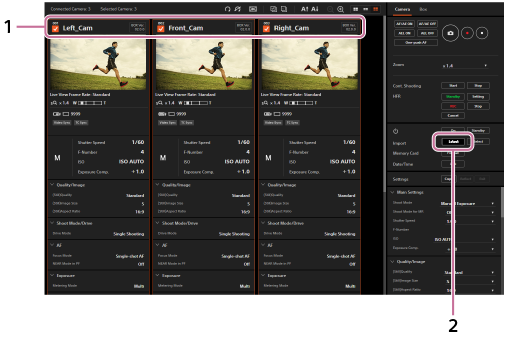
-
Встановіть прапорці для потрібних камер.
-
Клацніть «Latest».
З’явиться екран передавання файлів.
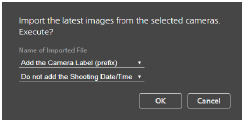
-
Виберіть ім’я для імпортованих файлів, а тоді клацніть «OK».
Найновіші файли з вибраних камер будуть імпортовані на виріб, а звідти передані на комп’ютер.
-
Select
Виберіть файли, які хочете передати, на екрані імпортування файлів, а тоді передайте їх на комп’ютер.
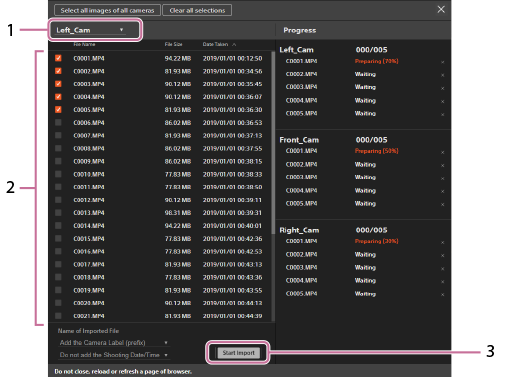
-
Виберіть камеру.
Камеру можна вибрати за міткою камери, використовуючи меню у верхній частині екрана імпортування файлів.
Буде наведено зображення, зроблені камерою, мітка якої була вибрана.
-
Виберіть потрібні зображення за допомогою прапорців на екрані імпортування файлів.
Клацніть «Select all images of all cameras» вгорі на екрані, щоб встановити прапорці для всіх зображень, або клацніть «Clear all selections», щоб зняти всі прапорці.
-
Виберіть ім’я для імпортованих файлів, а тоді клацніть кнопку «Start Import».
Вибрані зображення будуть імпортовані на комп’ютер.
- Щоб закрити екран імпортування файлів, клацніть
 у верхній правій частині екрана. Якщо
у верхній правій частині екрана. Якщо  не відображається, змініть масштабування браузера.
не відображається, змініть масштабування браузера.
Підказка
-
Імена імпортованих файлів можна вказати перед передаванням за допомогою меню, що випадає.
Додавання мітки камери
- Add the Camera Label (prefix):
- Імпортування файлів з додаванням мітки камери у якості префікса до оригінальних імен файлів вибраних зображень.
- Do not add the Camera Label:
- Імпортування файлів без додавання мітки камери.
Додавання дати/часу зйомки
- Do not add the Shooting Date/Time:
- Імпортування файлів без відомостей про дату/час зйомки.
- Add the Shooting Date/Time (prefix):
- Імпортування файлів з додаванням дати/часу зйомки у якості префікса до оригінальних імен файлів вибраних зображень.
- Add the Shooting Date/Time (suffix):
- Імпортування файлів з додаванням дати/часу зйомки у якості суфікса до оригінальних імен файлів вибраних зображень.
-
Якщо під час використання функції «Latest» на карті пам’яті камери є декілька нових файлів з однаковими датою і часом зйомки, файли будуть обиратися у такий спосіб:
- Якщо зображення записані у форматі RAW&JPEG, будуть вибрані лише файли JPEG.
- Якщо під час безперервної зйомки записано декілька зображень JPEG, буде вибрано лише одне з них.
Примітка
- Якщо не вдається передати зображення, що знаходяться на вставленій в камеру карті пам’яті, перевірте налаштування рівня безпеки комп’ютера.
- Якщо передавати зображення з камери, під’єднаної до пульта керування камерами з перемикачем MASTER/CLIENT (головний/клієнт) в положенні CLIENT, екран підтвердження може не відображатися у веб-браузері після підготовки даних. Якщо таке трапляється, завантаження з доменів, що не відображаються, можуть бути заборонені в налаштуваннях комп’ютера. Перевірте налаштування на комп’ютері.
- Файли, розмір яких становить 40 Гб або більше, не передаються.
- Якщо під час використання функції «Latest» на карту пам’яті SDHC камери записано відео, розмір якого становить 4 Гб або більше, відео буде поділено на окремі файли, з яких буде передано тільки останній.
Memory Card (Карта пам’яті)

Форматування вставленої в камеру карти пам’яті.
Date/Time (Налаштування дати та часу)

Застосуйте налаштування дати, часу та області комп’ютера до налаштувань дати, часу та області камери.
Settings (Копіювання та застосування налаштувань зйомки)

- Copy
- Копіювання налаштувань зйомки вибраної камери та відображення в області керування. Можна вибрати лише одну камеру.
- Reflect
- Застосування налаштувань зйомки, що відображається в області керування, до вибраних камер. Можна вибрати декілька камер.
- Exit
- Вихід з функції копіювання налаштувань зйомки.
Налаштування зйомки
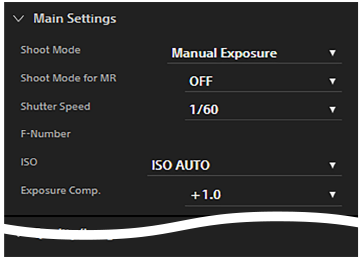
Можна змінити налаштування зйомки камер. Виберіть потрібне значення зі спливаючого меню для кожного налаштування.
- Клацніть
 поряд з назвою налаштування, щоб згорнути доступні значення. Клацніть
поряд з назвою налаштування, щоб згорнути доступні значення. Клацніть  поряд з назвою налаштування, щоб розгорнути.
поряд з назвою налаштування, щоб розгорнути.
Вкладка «Box»
Вкладка «Box» дозволяє встановити сигнал синхронізації, оновити програмне забезпечення або ініціалізувати усі під'єднані пульти керування камерами.
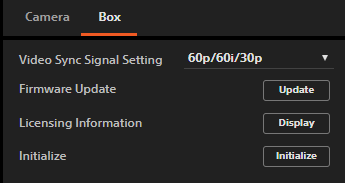
Video Sync Signal Setting (Налаштування сигналу синхронізації відео)

Можна встановити сигнал синхронізації відео для синхронізації під'єднаних камер. Виберіть частоту кадрів відповідно до налаштувань відеозйомки на камерах.
- Під час синхронізації експозиції в полі відомостей про зйомку (область інформації про камеру) з’являється повідомлення «Video Sync».
Під час синхронізації часового коду в полі відомостей про зйомку (область інформації про камеру) з’являється повідомлення «TC Sync». - Виберіть MENU →
 (Setup) → [TC/UB Settings] → [TC Run] → [Free Run] на кожній камері під час синхронізації часового коду.
(Setup) → [TC/UB Settings] → [TC Run] → [Free Run] на кожній камері під час синхронізації часового коду. - Якщо пульт керування камерами додати до мережі після зміни дати, часовий код доданого пульта керування камерами не буде синхронізовано навіть якщо синхронізацію часового коду вже виконано. У такому випадку перезапустіть пульт керування камерами, перемикач MASTER/CLIENT (головний/клієнт) якого встановлено у положення MASTER.
- Якщо вибраний сигнал синхронізації відрізняється від налаштувань зйомки на камері, синхронізація виконана не буде.
- Якщо використовується функція виходу HDMI, встановіть частоту кадрів в налаштуваннях виходу HDMI відповідно до налаштувань зйомки камери.
- Встановіть для налаштувань зйомки HFR значення 24p, якщо використовуєте камери в режимі NTSC і хочете синхронізувати їх в режимі зйомки HFR.
- Синхронізація часового коду неможлива, якщо встановлено формат запису MP4 або використовується режим зйомки HFR.
Firmware Update (Оновлення програмного забезпечення)

Програмне забезпечення пульта керування камерами можна оновлювати. Можна одночасно оновити всі пульти керування камерами, підключені до однієї мережі.
- Заздалегідь завантажте з відповідного веб-сайту файл оновлення.
- Під час оновлення не від’єднуйте кабель та не вимикайте електроживлення. Це може призвести до несправності виробу.
- Повідомлення «Update Warning» означає, що на пульті керування камерами вже встановлено останню версію програмного забезпечення (мікропрограми). Оновлення не потрібне.
- Новітню інформацію про оновлення програмного забезпечення дивіться на веб-сайті виробу.
Licensing Information (Інформація про ліцензії)

Можна переглянути інформацію про ліцензії програмного забезпечення, що використовується у виробі.
Initialize (Ініціалізація)

Можна ініціалізувати налаштування тощо пультів керування камерами.
- Під час ініціалізації не вимикайте електроживлення. Це може призвести до несправності виробів.